excel表格是很多小伙伴都在使用的一款办公软件,在其中编辑和处理数据时,我们有时候会需要插入数据透视表,很多小伙伴会发现自己插入的数据透视表中出现了空白计算结果,那小伙伴们知道遇到这种情况该如何解决吗,其实解决方法是非常简单的。这种情况通常是因为原来的数据区域有合并单元格造成的,我们只需要取消合并并填充内容后,在数据透视表中刷新一下数据就可以解决问题了,操作起来其实是非常简单的,小伙伴们可以动手操作起来。接下来,小编就来和小伙伴们分享具体的操作步骤了,有需要或者是有兴趣了解的小伙伴们快来和小编一起往下看看吧!
第一步:点击打开Excel表格,可以看到数据透视表中出现了空白计算结果;

第二步:回到原数据表,点击选中合并的单元格,在“开始”选项卡中点击“合并后居中”处的下拉箭头,选中“取消单元格合并”;

第三步:然后填充上相应的内容;

第四步:接着点击定位到任意数据透视表单元格,在自动出现的“数据透视表工具”下点击“刷新”按钮;

第五步:就可以看到没有空白计算结果了。

以上就是Excel表格中解决数据透视表中出现空白计算结果的方法教程的全部内容了。在“数据透视表工具”下我们还可以点击使用更改数据源,移动数据透视表等功能。
 阴阳师五月神秘符咒如何画2021图案-阴阳
阴阳师五月神秘符咒如何画2021图案-阴阳
阴阳师五月神秘符咒2021年最新画法是怎么样的?下面是小编介绍......
 如何提高屏幕刷新率:刷新率提升对游戏
如何提高屏幕刷新率:刷新率提升对游戏
提升电脑屏幕的刷新率,无疑是提升游戏体验的重要环节。高刷......
 主板BIOS更新指南:如何安全更新主板的
主板BIOS更新指南:如何安全更新主板的
主板BIOS更新是电脑维护中一个相对重要但又常常被忽视的环节。......
 Excel表格给一组数据统一加上一个数的方
Excel表格给一组数据统一加上一个数的方
在需要编辑和处理数据时,我们通常都会首选Excel表格这款软件......
 win10死机摁delete没用怎么办
win10死机摁delete没用怎么办
很多情况下,我们都可以在win10死机时按下ctrl+alt+delete调出任务......

很多小伙伴在使用Excel程序编辑表格文档的时候,经常会需要对表格进行打印设置,有的小伙伴需要在打印时,让表格显示在每一页中,此时我们该怎么进行设置呢。其实很简单,我们只需要在...
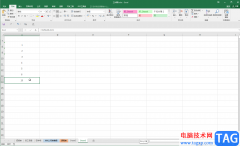
Excel表格是一款非常好用的数据处理软件,很多小伙伴都在使用。我们在Excel表格中有时候会需要使用到自动计算功能帮助我们快速进行需要的数据计算处理。但是有时候我们会发现计算错误的...
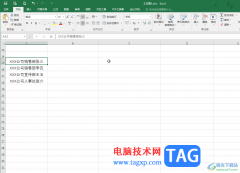
Excel表格是一款非常好用的软件,很多小伙伴都在使用。如果我们需要在Excel表格中实现换行不换格,也就是在同一个各种中输入两行内容,小伙伴们知道具体该如何进行操作吗,其实操作方法...

很多小伙伴在日常生活中都喜欢使用Excel对表格文档进行编辑,因为在Excel中我们可以找到各种自己需要的工具,还可以通过快捷快速调整表格中的内容,提高自己的工作效率。在使用Excel处理表...

Excel表格是一款非常好用的专业数据处理软件,功能强大,很多小伙伴都在使用。如果我们需要在Excel表格中清除所有设置的规则,小伙伴们知道具体该如何进行操作吗,其实操作方法是非常简...
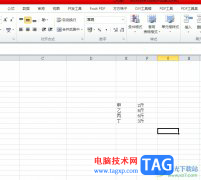
相信大部分用户在excel软件中编辑表格文件时,会根据自己的需求来进行设置或计算数据,因为excel软件中的功能时候很强大的,能够为用户带来不错的使用体验,并且深受用户的喜爱,当用户...

Excel是很多小伙伴都在使用的一款表格文档编辑程序,在这款程序中,我们可以对表格文档进行图片、形状、图表等各种内容的添加,还可以对数据进行计算、排序、筛选等操作。有的小伙伴在...

作为一款专业的电子表格制作软件,excel软件为用户提供了方便的制作平台,让用户可以快速的完成编辑工作,在excel软件中有着强大且实用的功能,用户可以用来美化表格、设置单元格格式或...
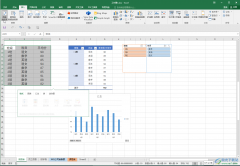
Excel表格是一款非常好用的办公软件,很多小伙伴都在使用。在Excel表格中编辑和处理数据时,我们可以借助数据透视表功能,如果我们在Excel表格中插入数据透视表后,希望对数据透视表中的数...

Excel表格是一款非常好用的软件,很多小伙伴在需要编辑和处理数据时都会选择使用该软件。如果我们在Excel表格中编辑和处理数据时,希望调整坐标轴的位置,小伙伴们知道具体该如何进行操...

Excel表格是一款非常好用的软件,其中的功能非常强大,可以满足各种办公需求。很多小伙伴都在使用。如果我们想要在Excel表格中快速查找指定数据,小伙伴们知道具体该如何进行操作吗,其...
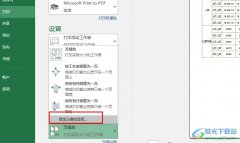
很多小伙伴在选择表格文档的编辑程序时都会将Excel程序作为首选,因为在Excel中我们可以找到各种工具来对表格文档进行编辑。有的小伙伴在使用Excel程序对表格文档进行打印设置时想要自定义...

一般会使用求和函数SUM,但笔者做的工资财务报表页数很多,使用SUM函数时很麻烦。要先输入该函数,再用 鼠标点选参加计算的单元格,再按加号。 再拖...

Excel公式不能自动更新数据怎么办呢,话说不少用户都在咨询这个问题呢?下面就来小编这里看下Excel公式自动更新数据的步骤教程吧,需要的朋友可以参考下哦。...

很多小伙伴在使用电脑的时候经常会下载各种各样的软件来帮助我们更好的处理工作,提高效率,对于文档的处理,我们经常用到的就是WPS以及office这两个软件。很多小伙伴下载了WPS之后,打开...